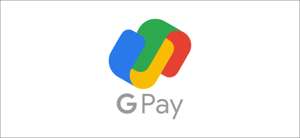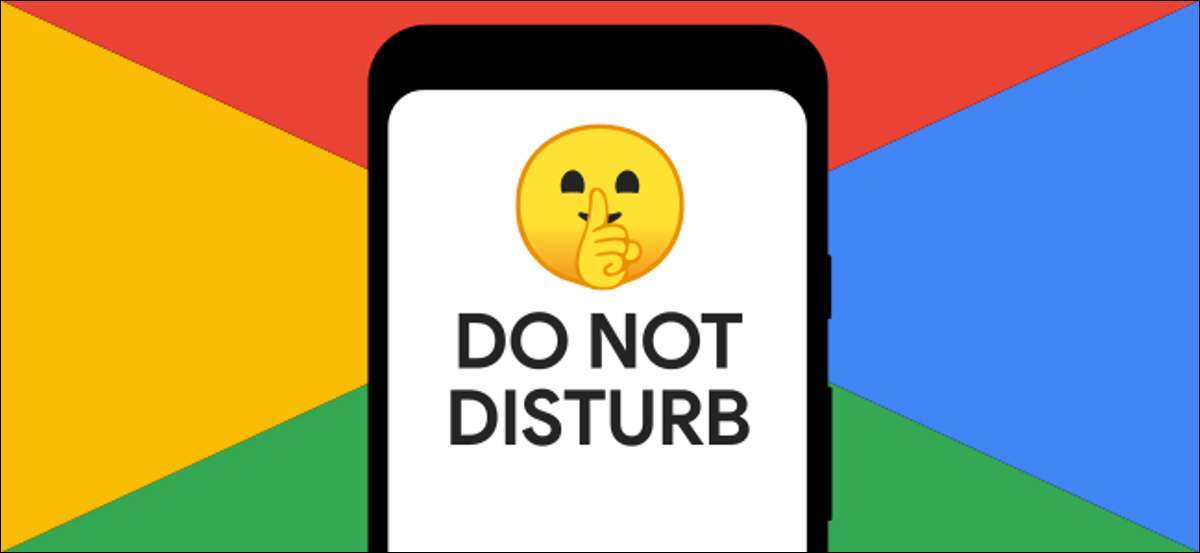
ειδοποιήσεις του Android μπορεί να είναι ενοχλητικό μερικές φορές, αλλά δεν πρέπει να είναι. Ενεργοποίηση λειτουργίας «Μην ενοχλείτε» είναι ένας τρόπος για να σίγασης ειδοποιήσεων ενοχλητικά κατά καιρούς, όταν δεν τα χρειάζεστε. Εδώ είναι πώς να το ρυθμίσετε στο Google Pixel σας.
Οι περισσότερες συσκευές Android περιλαμβάνουν κάποια μορφή ρυθμίσεις Μην ενοχλείτε. Υπάρχουν πολλά που μπορείτε να κάνετε με αυτές τις ρυθμίσεις, και παίρνει κάποιο χρόνο για να τις προσαρμόσετε μπορεί να βελτιώσει σημαντικά το smartphone σας εμπειρία.
ΣΧΕΤΙΖΕΤΑΙ ΜΕ: Ποια είναι τα κανάλια ειδοποίησης Android;
Πώς να Προσαρμογή Μην ενοχλείτε
Οι επιλογές «Μην ενοχλείτε» που βρέθηκαν στις ρυθμίσεις «Sound». Πρώτον, σύρετε προς τα κάτω από το επάνω μέρος της οθόνης δύο φορές, και στη συνέχεια πατήστε το εικονίδιο με το γρανάζι για να ανοίξετε το μενού ρυθμίσεων.

Πηγαίνετε στο Sound (ή Sound & amp? Δόνηση) & gt? Μην ενοχλείτε.
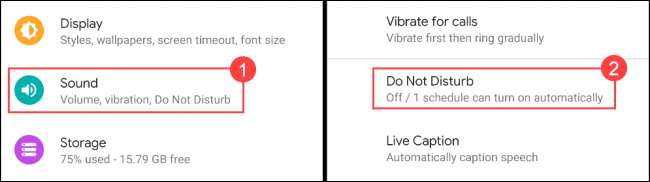
Θα ξεκινήσουμε στην ενότητα κορυφή. Αυτό είναι όπου μπορείτε να αποφασίσετε ποια άτομα και εφαρμογές μπορεί να σπάσει μέσα από τη λειτουργία «Μην ενοχλείτε». Πατήστε «People» για να ξεκινήσετε.
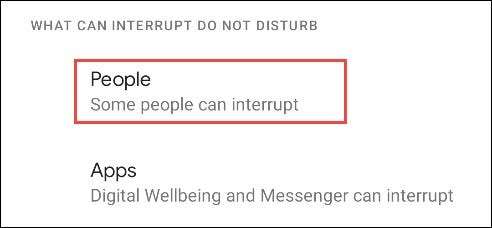
Πατήστε «Κλήσεις» για να επιλέξετε ποια άτομα θα είναι σε θέση να χτυπήσει το τηλέφωνό σας, ενώ είναι σε κατάσταση «Μην ενοχλείτε».
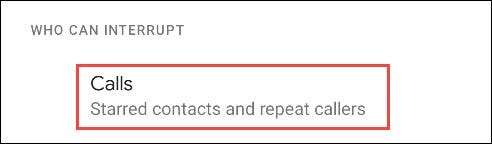
Επιλέξτε μία από τις παρακάτω επιλογές από τη λίστα.
- Αστέρι Επαφές: Όποιος έχετε αποθηκεύσει ως αστέρι επαφής.
- Επαφές: Όποιος είναι αποθηκευμένος στις επαφές σας.
- Ο καθενας: Όποιος κλήσεις του τηλεφώνου σας.
- Κανένας: Όλες οι κλήσεις θα σίγαση κατά τη λειτουργία Μην ενοχλείτε.

Αν επιλέξετε «αστέρι Επαφές», μπορείτε να πατήσετε το εικονίδιο με το γρανάζι για να προσθέσετε ή να αφαιρέσετε άτομα.
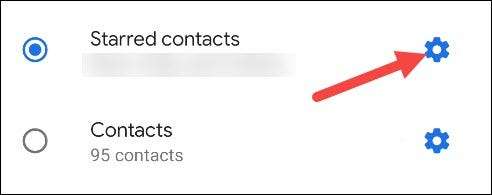
Επιλέξτε το εικονίδιο στην επάνω δεξιά γωνία για να προσθέσετε το αστέρι επαφές, ή πατήστε το εικονίδιο με το αστέρι για να καταργήσετε ένα αστέρι επαφής. Πατήστε το Πίσω βέλος όταν τελειώσετε.
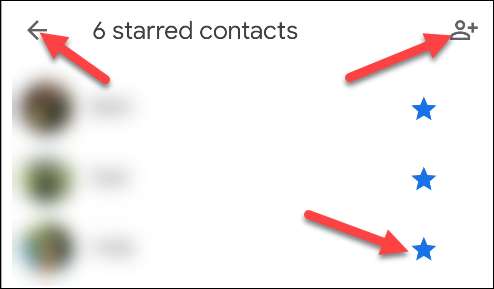
Στη συνέχεια, εναλλαγή του διακόπτη για «Επιτρέψτε Επαναλάβετε καλούντες» αν θέλετε κάθε άτομο να είναι σε θέση να περάσει, όταν καλούν για δεύτερη φορά μέσα σε 15 λεπτά. Πατήστε το Πίσω βέλος όταν τελειώσετε.
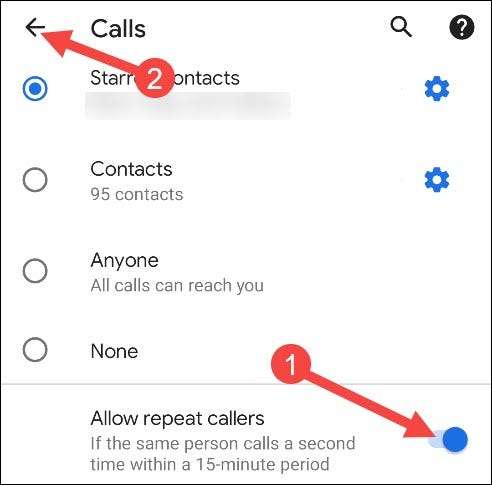
Τώρα, θα πάμε να κάνουμε το ίδιο πράγμα για την αποστολή μηνυμάτων κειμένου. Πατήστε «Μηνύματα».
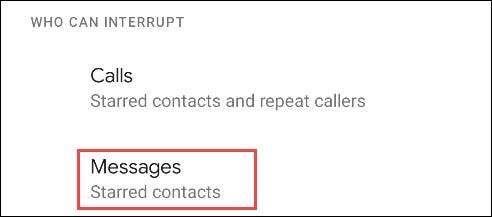
Θα δείτε τις ίδιες επιλογές που ήταν διαθέσιμες στην ενότητα «Κλήσεις».

Αν επιλέξετε «αστέρι Επαφές», μπορείτε να προσαρμόσετε το αστέρι επαφές σας και πάλι πατώντας το εικονίδιο με το γρανάζι. Πατήστε το Πίσω βέλος όταν τελειώσετε.
Το τελευταίο πράγμα που πρέπει να συσταθεί στην ενότητα Οι άνθρωποι είναι «Συνομιλίες». Ξεκινώντας το Android 11 , Μπορείτε να επισημάνετε συγκεκριμένες συνομιλίες με μηνύματα εφαρμογές. Στο πλαίσιο της λειτουργίας Μην ενοχλείτε, ίσως δεν θέλετε να ειδοποιηθείτε αν κάποιος φίλος σας χτυπά πάνω στο Facebook Messenger, αλλά εσείς θέλετε να ξέρετε αν μπορείτε να στείλετε ένα επείγον SMS.
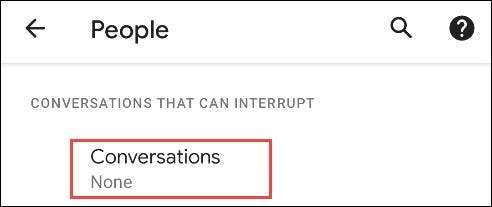
Οι επιλογές σε «συνομιλίες» έχουν ως εξής. Μπορείτε να πατήσετε το εικονίδιο με το γρανάζι δίπλα από τις επιλογές για να ρυθμίσετε ποιες συνομιλίες περιλαμβάνονται.
- Όλες οι Συζητήσεις: Κάθε συζήτηση ότι έχετε μετακινηθεί στην ενότητα Συνομιλίες των κοινοποιήσεων.
- Προτεραιότητα Συζητήσεις: Συζητήσεις που έχετε επισημάνει ως «προτεραιότητα».
- Κανένας: Αγνοήστε τις συνομιλίες.
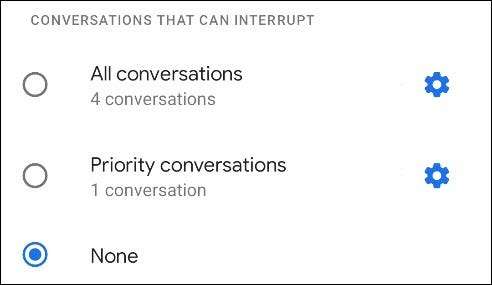
Τώρα που έχουμε δημιουργήσει κλήσεις και μηνύματα, μπορούμε να προσαρμόσετε ποιες άλλες ειδοποιήσεις επιτρέπεται κατά τη λειτουργία Μην ενοχλείτε. Επιλέξτε «Συναγερμοί & amp? Άλλες Διακοπές «.
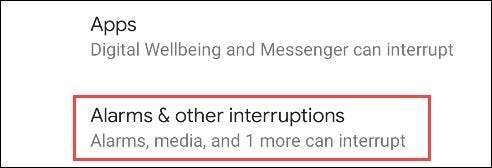
Θα δείτε μια λίστα με τους τύπους ειδοποιήσεων με μπαρέτες δίπλα τους. Επιλέξτε αυτά που θα θέλατε να δείτε κατά τη διάρκεια της λειτουργίας Μην ενοχλείτε.
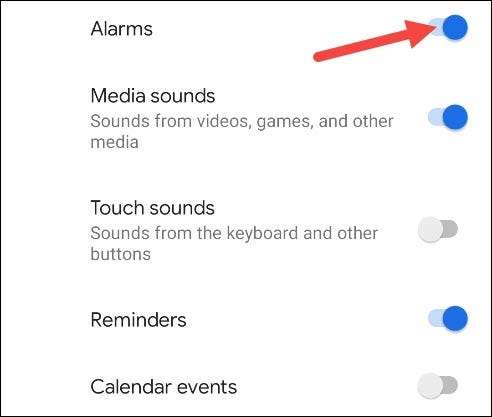
Η τελευταία ενότητα για την κάλυψη είναι «Εφαρμογές». Αυτό δείχνει ποιες εφαρμογές θα είναι σε θέση να σας ενημερώσουμε κατά τη λειτουργία Μην ενοχλείτε.
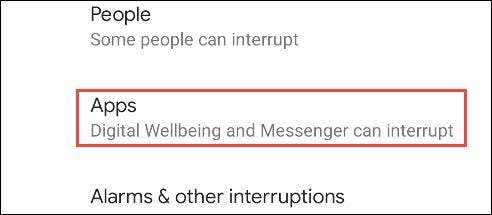
Η «Εφαρμογές που μπορεί να διακόψει» θα εμφανίζεται στο πάνω μέρος. Σημειώστε ότι μπορεί να πει «Μερικοί Ειδοποιήσεις». Μπορείτε να επιλέξετε μια εφαρμογή για να τελειοποιήσουν ακριβώς που οι κοινοποιήσεις επιτρέπεται να διακόπτουν.
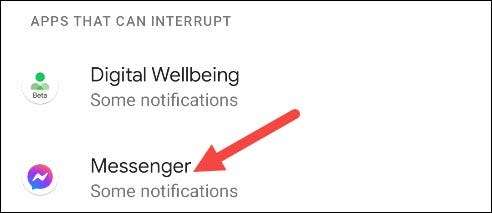
Για να προσθέσετε περισσότερες εφαρμογές σε αυτήν τη λίστα, πατήστε «Προσθήκη Apps.»
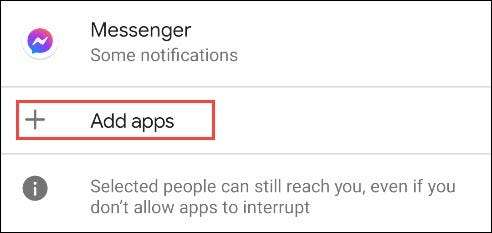
Η σελίδα θα επεκταθεί με μια πλήρη λίστα εφαρμογών στη συσκευή σας. Επιλέξτε την εφαρμογή που θέλετε να προσθέσετε.
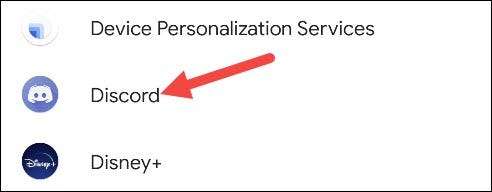
Θα μεταφερθείτε σε μια σελίδα με όλους τους διαφορετικούς τύπους ειδοποιήσεων που μπορούν να προέλθουν από την εφαρμογή. Εναλλαγή του διακόπτη για οποιονδήποτε θέλετε να επιτρέψετε κατά τη διάρκεια της μη διαταραγμένης λειτουργίας.
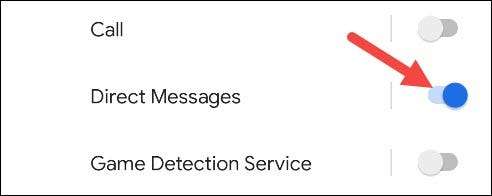
Μόλις τελειώσετε την προσθήκη εφαρμογών, επιστρέψτε στις κύριες ρυθμίσεις "Μην ενοχλείτε". Το επόμενο πράγμα που πρόκειται να κάνουμε είναι να επιλέξετε πόσο καιρό δεν διαταράσσει τη λειτουργία θα εκτελείται από το κουμπί ταχείας ρύθμισης.
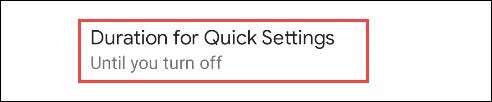
Μπορείτε να επιλέξετε να το κρατήσετε στο "Μέχρι να απενεργοποιήσετε", ορίστε ένα προσαρμοσμένο μήκος χρόνου, ή το έχετε "ρωτήσει κάθε φορά". Πατήστε "OK" όταν τελειώσετε.
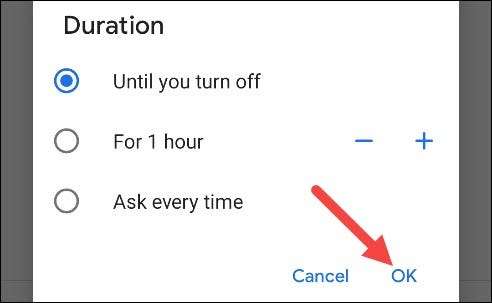
Στη συνέχεια, επιλέξτε "Επιλογές εμφάνισης για κρυφές ειδοποιήσεις". Αυτό θα καθορίσει ποιες ειδοποιήσεις που έχουν αποκλειστεί κατά τη διάρκεια δεν διαταράσσουν τη λειτουργία εμφάνιση και τον ήχο όπως.
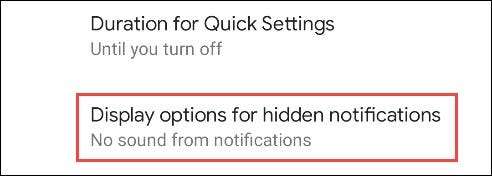
Από εδώ, υπάρχουν τρεις επιλογές:
- Δεν υπάρχει ήχος από ειδοποιήσεις: Οι ειδοποιήσεις θα εξακολουθήσουν να εμφανίζονται, αλλά δεν θα κάνουν έναν ήχο.
- Δεν υπάρχουν οπτικά ή ήχου από ειδοποιήσεις: Δεν θα δείτε ή θα ακούσετε τις ειδοποιήσεις.
- Εθιμο: Επιλέξτε αυτό για να κάνετε πολύ συγκεκριμένες επιλογές σχετικά με τον τρόπο εμφάνισης των ειδοποιήσεων.
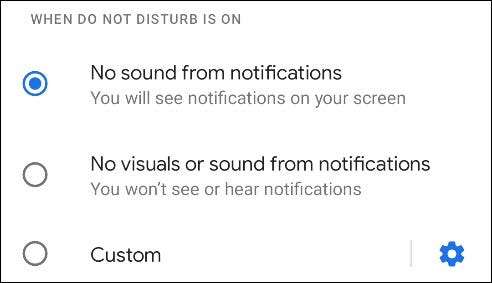
Αν επιλέξετε "Προσαρμοσμένο", πατήστε το εικονίδιο του γρανάζι για να εμφανιστεί τις επιλογές. Μπορείτε να επιλέξετε πολλές διαφορετικές μεταβλητές για να προσδιορίσετε ακριβώς τον τρόπο με τον οποίο οι ειδοποιήσεις θα εμφανιστούν σε διαφορετικές καταστάσεις.
Τέλος, μπορούμε να δημιουργήσουμε ένα πρόγραμμα για να μην διαταράξουμε τη λειτουργία. Πατήστε "Δρομολόγια".

Θα υπάρχουν μερικά διαφορετικά προκαθορισμένα χρονοδιαγράμματα που μπορείτε να χρησιμοποιήσετε. Εάν έχετε που έχει ρυθμιστεί προηγουμένως "λειτουργία λήξης" Στο τηλέφωνό σας, θα δείτε ότι ενεργοποιείται ως ένα από τα χρονοδιαγράμματα.
ΣΧΕΤΙΖΕΤΑΙ ΜΕ: Πώς να τελειώσει τη νύχτα με τη λειτουργία ύπνου για το Android
Για να δημιουργήσετε το δικό σας προσαρμοσμένο πρόγραμμα, πατήστε "Προσθέστε περισσότερα" στο κάτω μέρος.
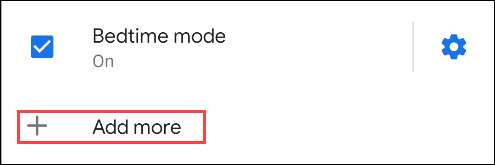
Θα σας ζητηθεί να επιλέξετε πρώτα έναν τύπο προγράμματος. Το "EVENT" θα τρέξει δεν ενοχλεί με βάση τα συμβάντα ημερολογίου. "Ο χρόνος" θα τρέξει δεν ενοχλεί σε επιλεγμένους χρόνους.
Δρομολόγια που βασίζονται σε εκδηλώσεις
Επιλέξτε "Εκδήλωση" ως τύπος προγράμματος.

Καταχωρίστε ένα όνομα για το χρονοδιάγραμμα. Στη συνέχεια, πατήστε "Προσθήκη".
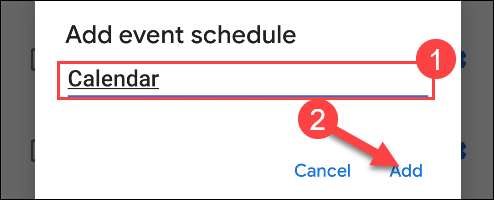
Στη συνέχεια, πατήστε "κατά τη διάρκεια των εκδηλώσεων" για να επιλέξετε το Google Calendar που θέλετε να χρησιμοποιήσετε.
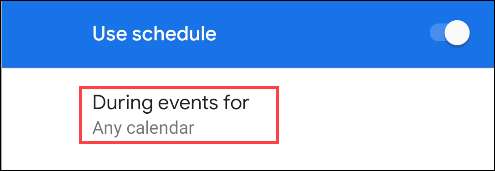
Επιλέξτε ένα από τα ημερολόγια από το αναπτυσσόμενο μενού ή "οποιοδήποτε ημερολόγιο".
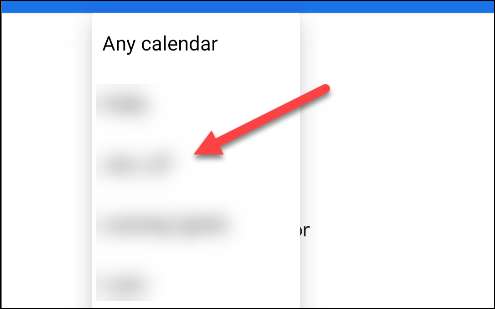
Στη συνέχεια, πατήστε "όπου η απάντηση είναι" για να καθορίσετε τα γεγονότα που έχετε απαντήσει. Επιλέξτε μία από τις επιλογές από το αναπτυσσόμενο μενού.
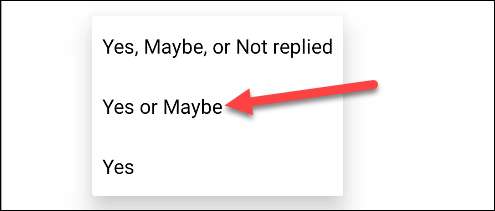
Τέλος, πατήστε "Μην ενοχλείτε τη συμπεριφορά".
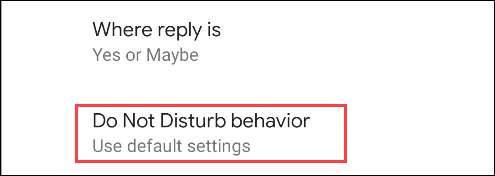
Επιλέξτε "Χρήση προεπιλεγμένων ρυθμίσεων" για να χρησιμοποιήσετε τις ρυθμίσεις Μην διαταράσσετε τις ρυθμίσεις που είχαμε ρυθμιστεί προηγουμένως. Εάν θέλετε να περάσετε από αυτή τη διαδικασία για αυτό το συγκεκριμένο πρόγραμμα, επιλέξτε "Δημιουργία προσαρμοσμένων ρυθμίσεων για αυτό το πρόγραμμα" και πατήστε το εικονίδιο του γρανάζι.

Αυτό είναι! Το πρόγραμμα γίνεται.
Χρονοδιαγράμματα
Επιλέξτε "Χρόνος" ως τύπος προγράμματος.
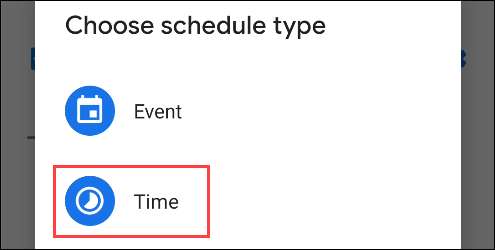
Καταχωρίστε ένα όνομα για το χρονοδιάγραμμα. Στη συνέχεια, πατήστε "Προσθήκη".
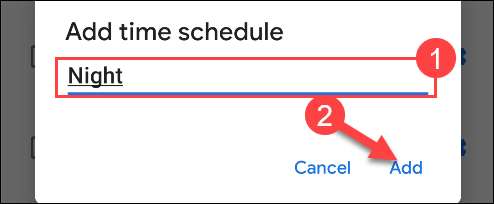
Τώρα πατήστε "ημέρες", και επιλέξτε τις ημέρες της εβδομάδας που θέλετε το χρονοδιάγραμμα να συμπεριλάβει. Πατήστε "Τέλος" όταν τελειώσετε.
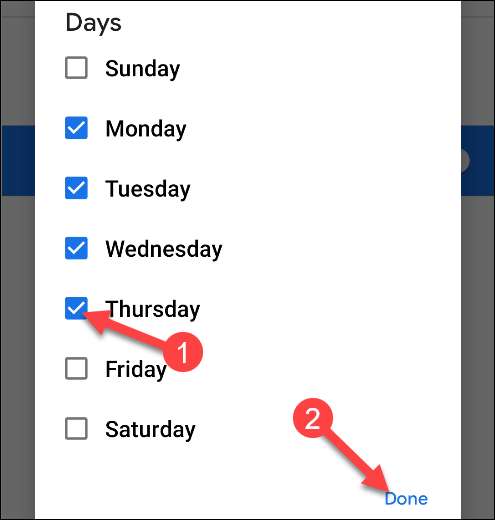
Επιλέξτε "Χρόνος εκκίνησης", και πληκτρολογήστε ένα χρόνο για να ξεκινήσετε το χρονοδιάγραμμα. Πατήστε "OK" όταν τελειώσετε.
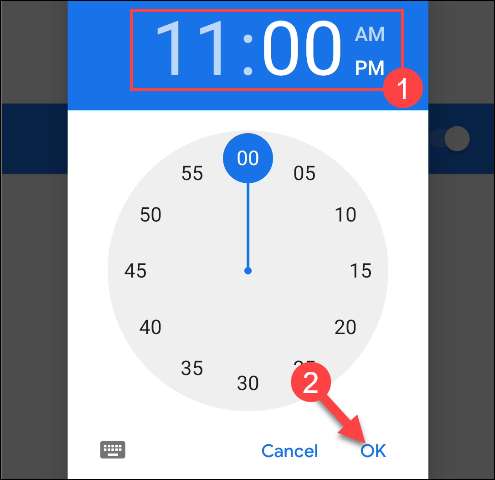
Επαναλάβετε την ίδια διαδικασία για "λήξη".
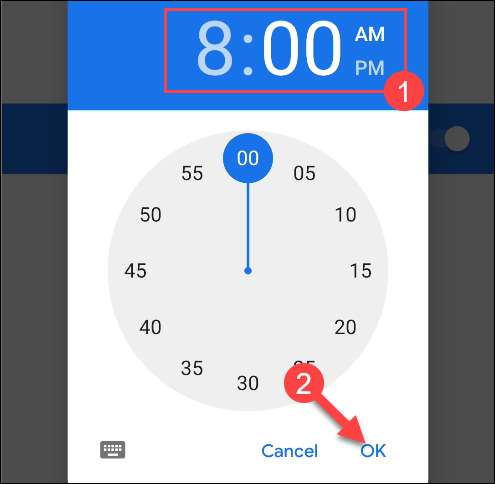
Εναλλαγή του διακόπτη για το "Συναγερμός μπορεί να αντικαταστήσει την ώρα λήξης" για να μην διαταράξετε τη λειτουργία να τερματίσουν εάν ένας συναγερμός έχει ρυθμιστεί να σβήσει πριν από την επιλεγμένη ώρα λήξης.
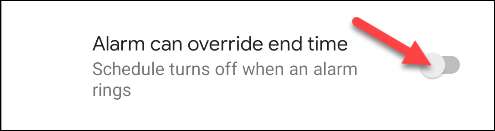
Τέλος, πατήστε "Μην ενοχλείτε τη συμπεριφορά".
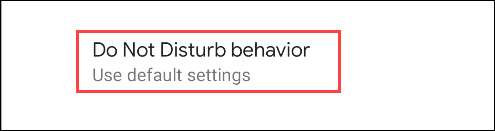
Επιλέξτε "Χρήση προεπιλεγμένων ρυθμίσεων" για να χρησιμοποιήσετε τις ρυθμίσεις Μην διαταράσσετε τις ρυθμίσεις που είχαμε ρυθμιστεί προηγουμένως. Εάν θέλετε να περάσετε από αυτή τη διαδικασία για αυτό το συγκεκριμένο πρόγραμμα, επιλέξτε "Δημιουργία προσαρμοσμένων ρυθμίσεων για αυτό το πρόγραμμα" και πατήστε το εικονίδιο του γρανάζι.

Αυτό είναι! Το πρόγραμμα γίνεται.
ΣΧΕΤΙΖΕΤΑΙ ΜΕ: Πώς να αφαιρέσετε τις εφαρμογές από την ενότητα "Συζητήσεις" στο Android
Πώς να ενεργοποιήσετε Μην ενοχλείτε ανά πάσα στιγμή
Στην προηγούμενη ενότητα, δημιουργήσαμε τη συμπεριφορά μας και δημιουργήσαμε κάποια χρονοδιαγράμματα. Εάν θέλετε να ενεργοποιήσετε, μην ενοχλείτε ανά πάσα στιγμή ανεξάρτητα από τα χρονοδιαγράμματα, μπορείτε να το κάνετε αυτό επίσης.
Ο ευκολότερος τρόπος για να γίνει αυτό είναι από τις γρήγορες εναλλαγές ρυθμίσεων. Σύρετε προς τα κάτω από την κορυφή της οθόνης δύο φορές και πατήστε "Μην ενοχλείτε". (Μπορεί να χρειαστεί να σπρώξετε προς τα δεξιά για να δείτε το TOGGLE.) Η δράση αυτής της εναλλαγής καθορίζεται από την επιλογή "Προεπιλεγμένη διάρκεια" που κάναμε παραπάνω.
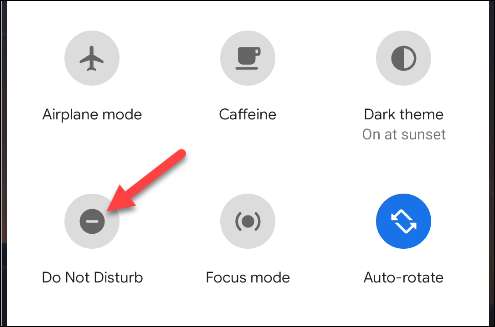
Εναλλακτικά, μπορείτε να μεταβείτε στις Ρυθμίσεις & GT; Sound & GT; Μην ενοχλείτε και αγγίξτε το κουμπί "Ενεργοποίηση τώρα".
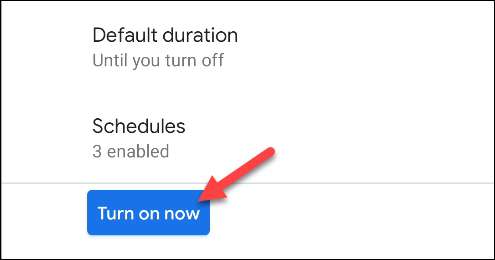
ΣΧΕΤΙΖΕΤΑΙ ΜΕ: Πώς να σταματήσετε τις ειδοποιήσεις του Android από την εμφάνιση στην οθόνη σας